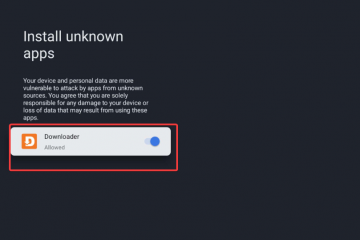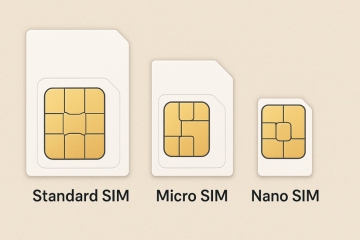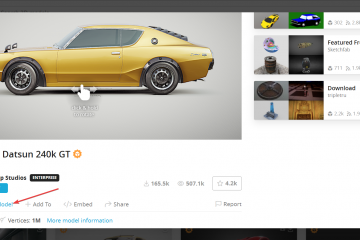บอทเพลงเปลี่ยนเซิร์ฟเวอร์ Discord ของคุณให้เป็นพื้นที่เสียงที่ใช้ร่วมกัน ซึ่งผู้ใช้สามารถจัดคิวเพลง เล่นเพลย์ลิสต์ และควบคุมการเล่นร่วมกัน คนส่วนใหญ่ประสบปัญหาเนื่องจากบอทต้องการการอนุญาตเฉพาะก่อนที่จะทำงาน คู่มือนี้แสดงขั้นตอนที่ชัดเจนซึ่งจะช่วยให้คุณเพิ่มบอทเพลง กำหนดค่าบทบาท และแก้ไขปัญหาทั่วไปได้อย่างรวดเร็ว
1) สิ่งที่คุณต้องการก่อนเพิ่มบอทเพลง
บัญชีของคุณต้องมีการจัดการเซิร์ฟเวอร์ จัดการบทบาท และการอนุญาตในการแก้ไขการตั้งค่าช่อง การอนุญาตเหล่านี้ช่วยให้คุณสามารถอนุญาตบอท ปรับบทบาทของมัน และอนุญาตให้มันพูดในช่องเสียงได้
นอกจากนี้ โปรดทราบว่า Discord จะวางบอทไว้ในลำดับชั้นบทบาทของเซิร์ฟเวอร์ บอทต้องการบทบาทเฉพาะที่มีอันดับสูงกว่าผู้ใช้ทั่วไปเพื่อให้สามารถเข้าร่วมช่องเสียงและดำเนินการคำสั่งได้โดยไม่มีข้อผิดพลาด
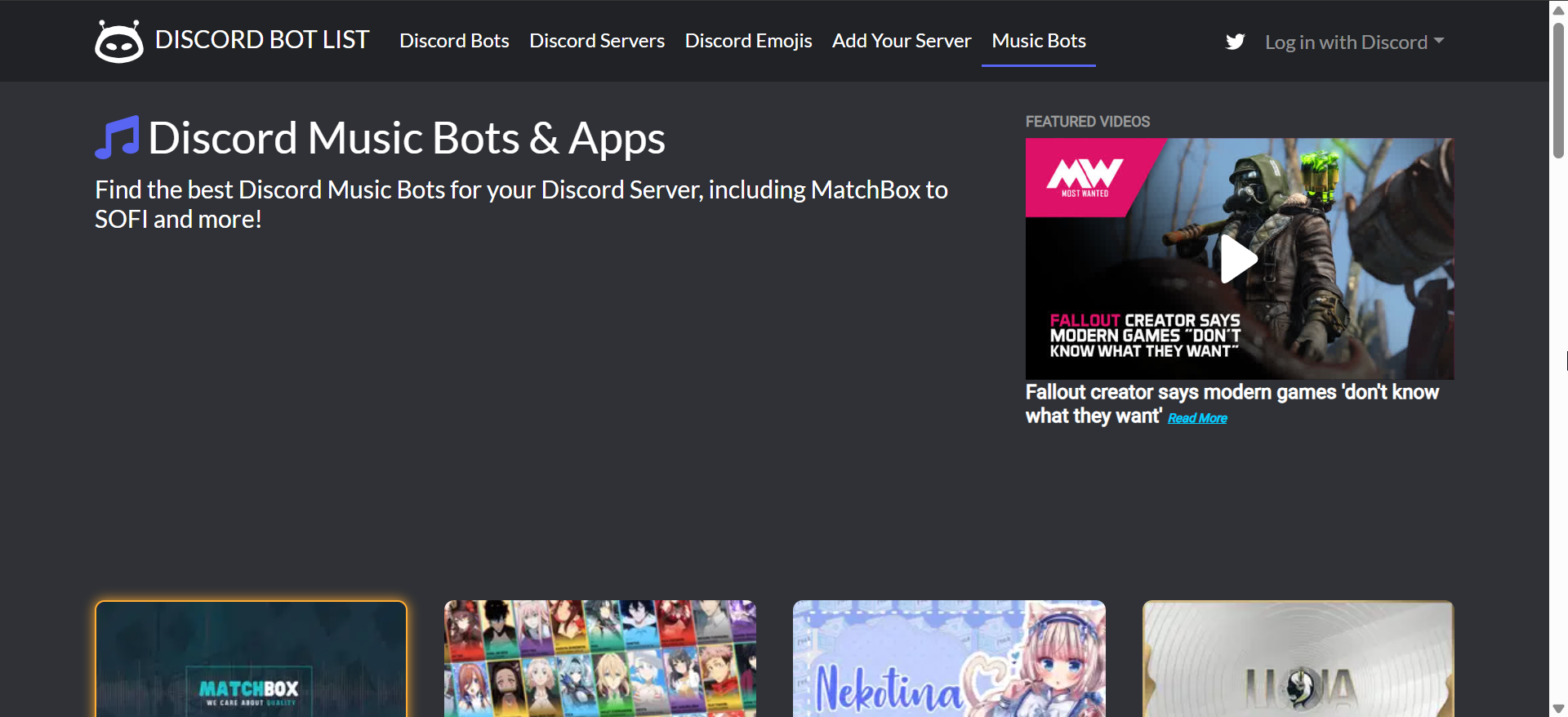
2) เลือกบอทเพลง Discord ที่เหมาะสม
การเลือกบอทเพลง Discord ที่ดีที่สุดที่ตรงกับประเภทของเซิร์ฟเวอร์ที่คุณใช้งานจะทำให้ช่องของคุณสนุกสนาน บอทที่แตกต่างกันมีจุดแข็งที่แตกต่างกัน บางส่วนมุ่งเน้นไปที่การควบคุมเพลย์ลิสต์ ในขณะที่บางรายการมีการจัดการคิวที่แข็งแกร่งหรือแหล่งที่มาของเสียงหลายแหล่ง
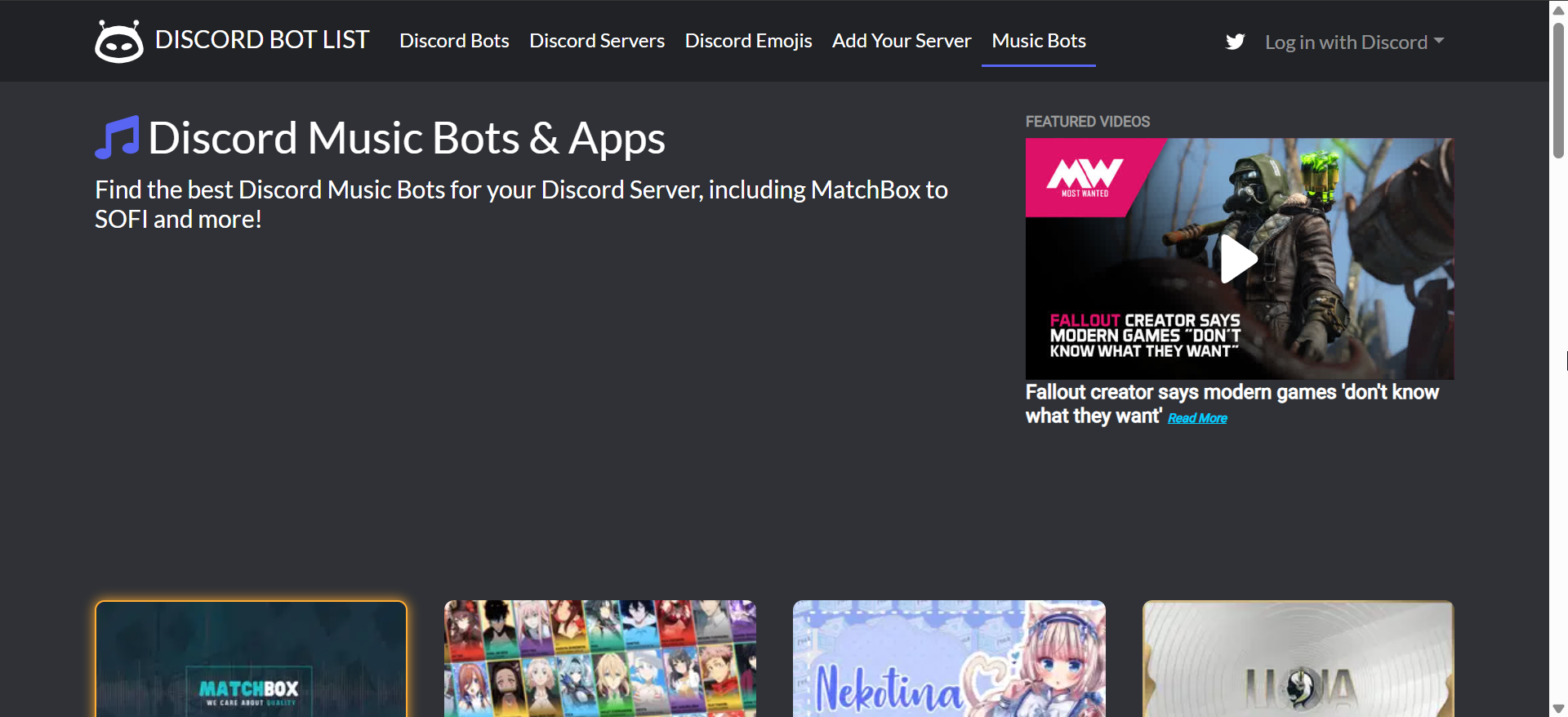
บอทเพลงที่สร้างไว้ล่วงหน้ายอดนิยม
บอทที่เชื่อถือได้รองรับความเสถียร การสตรีมเสียงและการอัปเดตเป็นประจำ เลือกบอทที่ระบุประวัติสถานะการออนไลน์อย่างชัดเจนและอินเทอร์เฟซคำสั่งสแลชแบบธรรมดา
ตัวเลือกที่โฮสต์เองและที่สร้างไว้ล่วงหน้า
บอทที่โฮสต์เองช่วยให้คุณควบคุมการอัปเดตและแหล่งที่มาของเสียงได้อย่างเต็มที่ บอทที่สร้างไว้ล่วงหน้าจะทำงานได้ทันที แต่อาจปิดตัวลงเมื่อ API มีการเปลี่ยนแปลง ผู้ใช้ขั้นสูงมักนิยมโฮสต์อินสแตนซ์ของตนเองเพื่อความเสถียร
3) เพิ่มบอทเพลงลงในเซิร์ฟเวอร์ Discord ของคุณ (เดสก์ท็อป)
เปิดลิงก์คำเชิญของบอท เลือกเซิร์ฟเวอร์ที่คุณต้องการเพิ่มบอท แล้วคลิกดำเนินการต่อ ถัดไป อนุมัติสิทธิ์ที่ร้องขอแล้วคลิกอนุญาต ตอนนี้กรอก CAPTCHA เพื่อยืนยัน
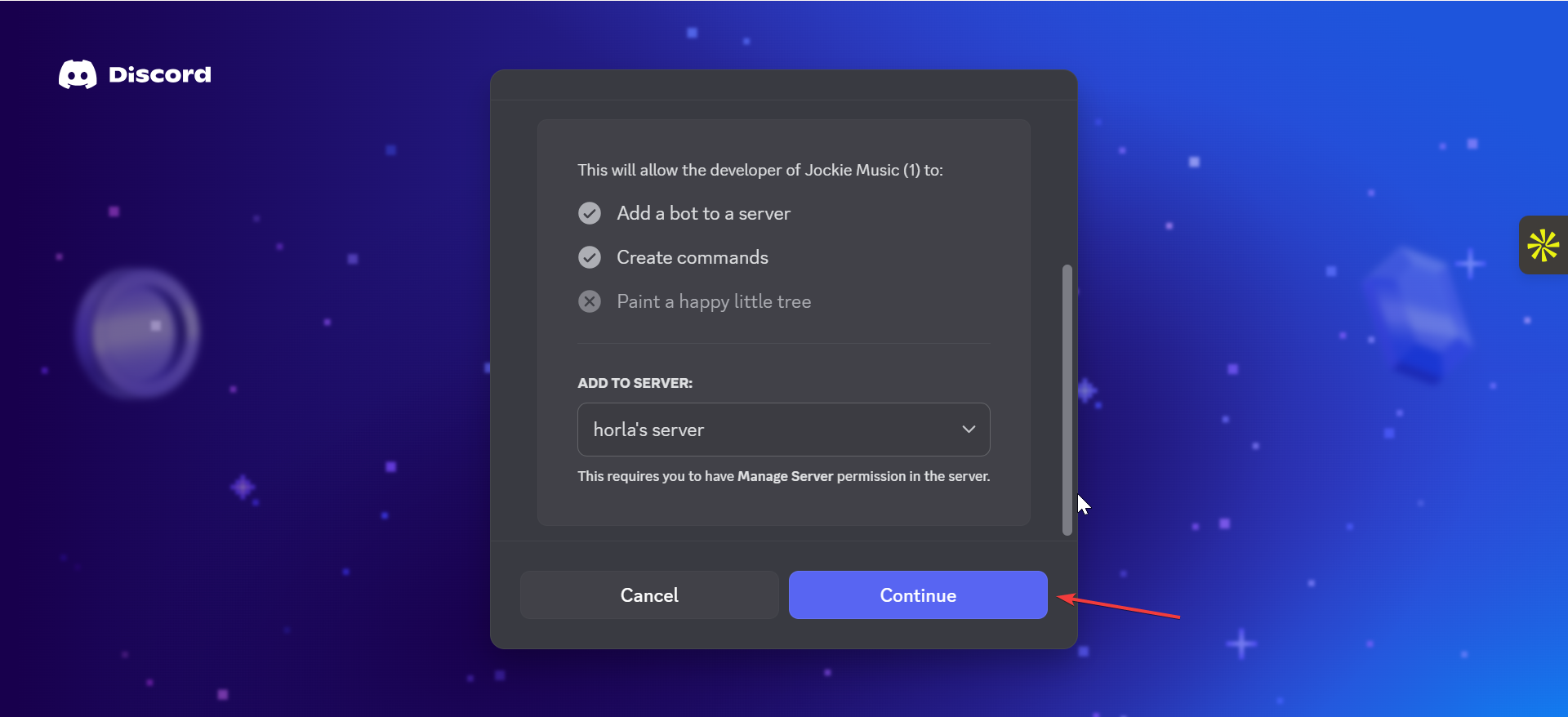
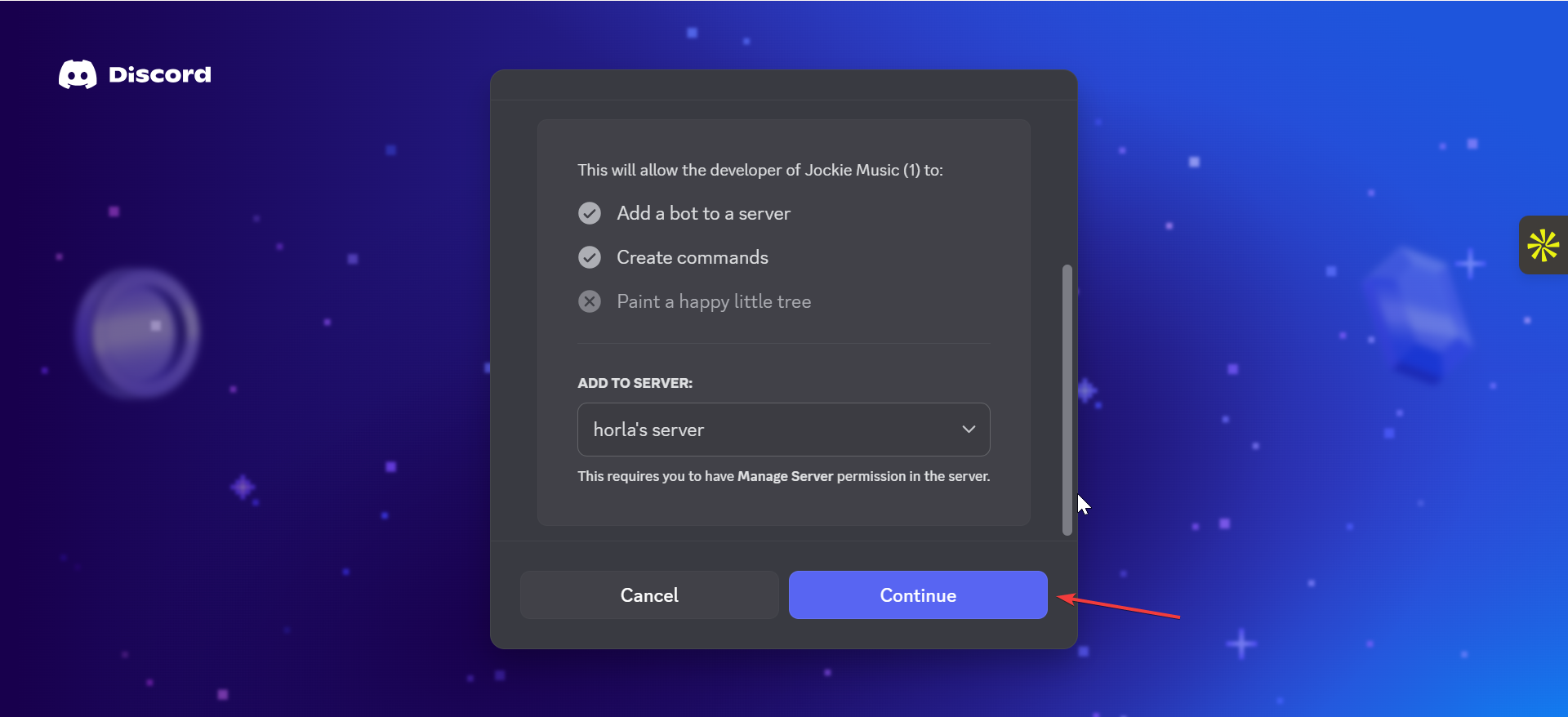
จากที่นี่ เปิด Discord และตรวจสอบรายชื่อสมาชิกของเซิร์ฟเวอร์เพื่อยืนยันว่าบอทปรากฏขึ้น
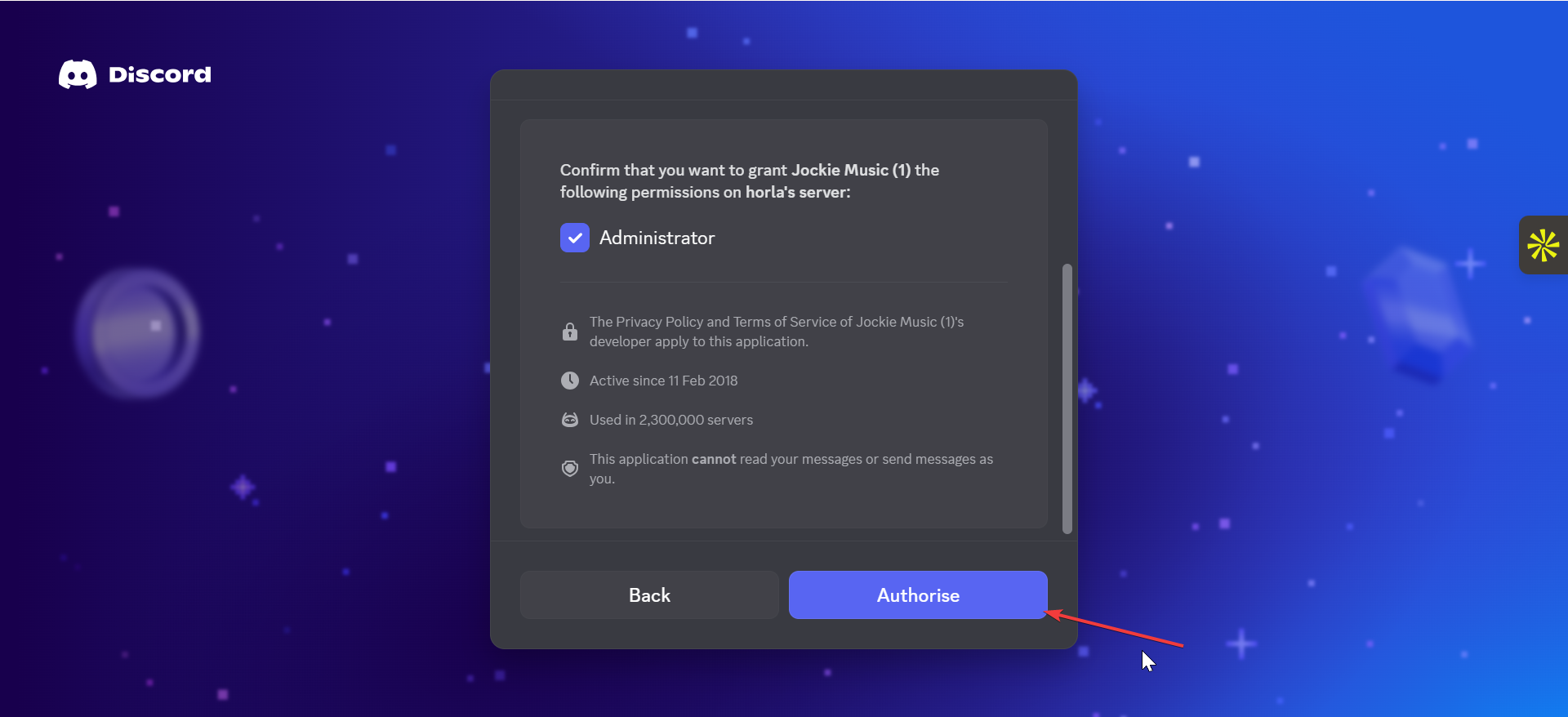
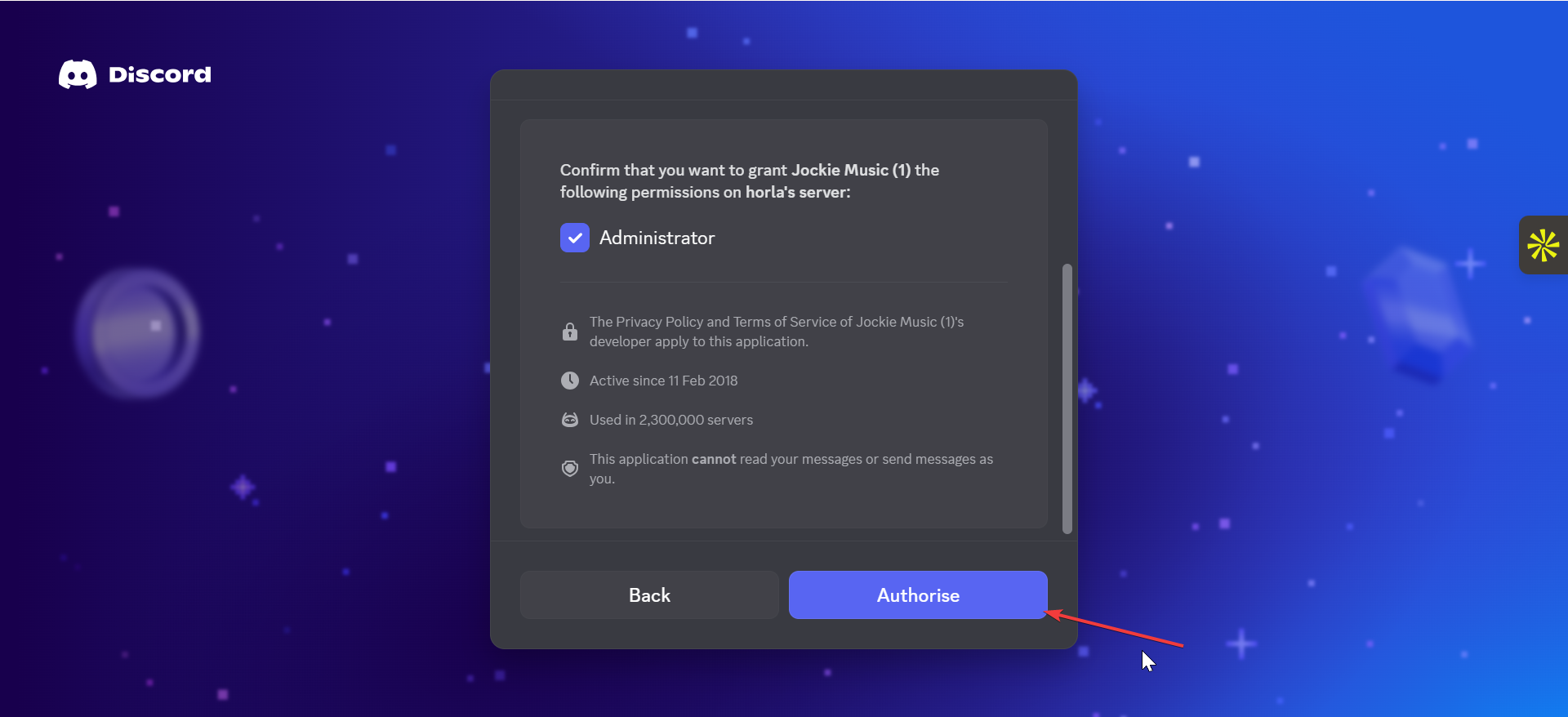
เคล็ดลับ: คุณควรอนุญาตให้เชื่อมต่อ พูด ดูช่อง และใช้คำสั่ง Slash สิทธิ์อนุญาตเหล่านี้ช่วยให้บอทเข้าร่วมช่องเสียงและปฏิบัติตามคำแนะนำของผู้ใช้
4) เพิ่มบอทเพลงโดยใช้แอปมือถือ Discord
เปิดลิงก์คำเชิญของบอทในเบราว์เซอร์มือถือของคุณ และเลือกเซิร์ฟเวอร์ที่คุณถือสิทธิ์การจัดการเซิร์ฟเวอร์ไว้ จากนั้นแตะดำเนินการต่อและอนุมัติสิทธิ์ที่ร้องขอ
ตอนนี้ ให้แตะอนุญาตและกรอก CAPTCHA ให้สมบูรณ์ สุดท้าย ให้เปิด Discord และตรวจสอบบอทในรายชื่อสมาชิก
5) เล่นเพลงด้วยบอท
บอทเพลงส่วนใหญ่ตอบสนองต่อคำสั่งสแลช ดังนั้นการเล่นจึงเริ่มต้นอย่างรวดเร็วหลังจากการตั้งค่า คุณต้องเข้าร่วมช่องเสียงก่อนที่บอทจะสามารถปฏิบัติตามคำสั่งของคุณได้
เข้าร่วมช่องเสียงก่อน
บอทเชื่อมต่อกับช่องเดียวกับที่คุณเข้าร่วม ดังนั้นคุณควรคลิกช่องเสียงที่คุณต้องการใช้ก่อนที่จะพิมพ์คำสั่ง
คำสั่งเพลงพื้นฐาน
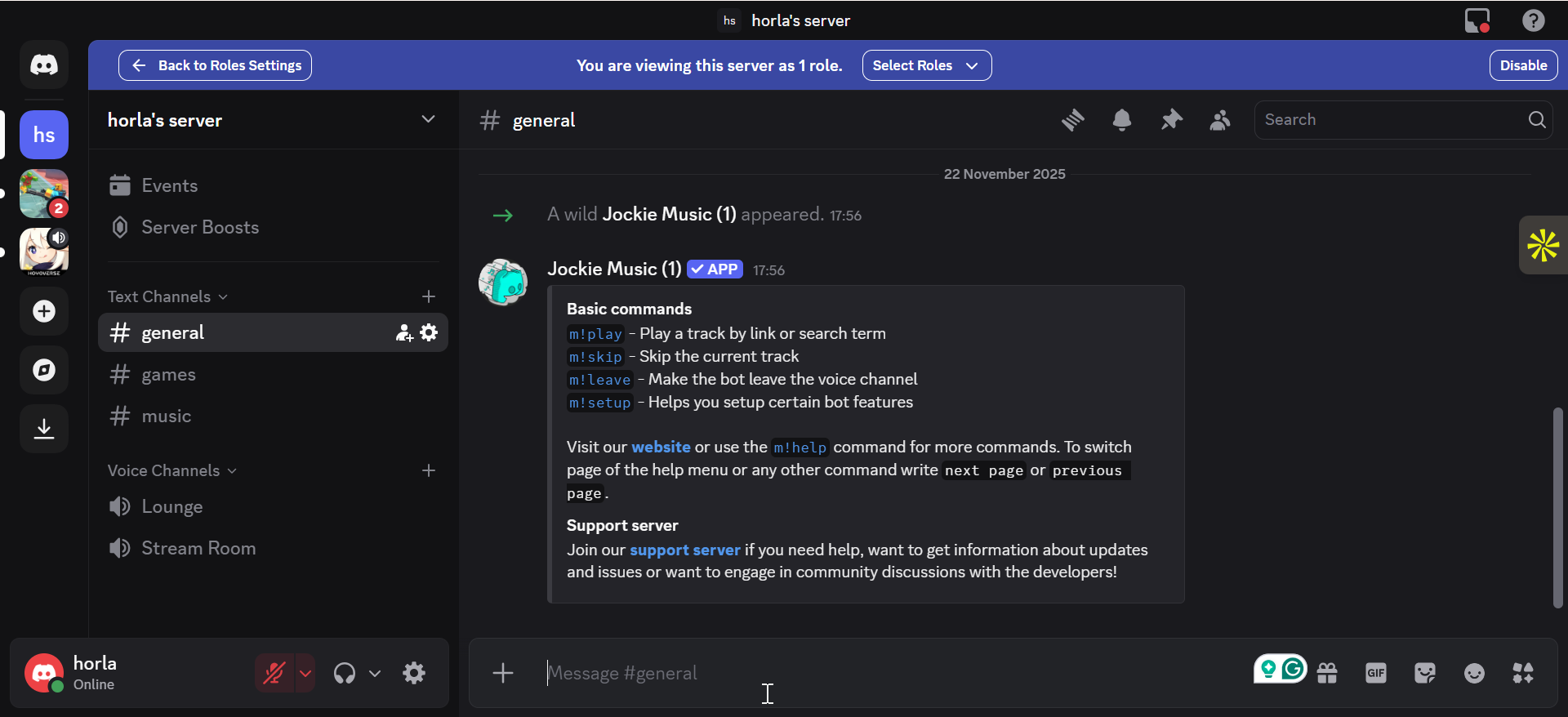
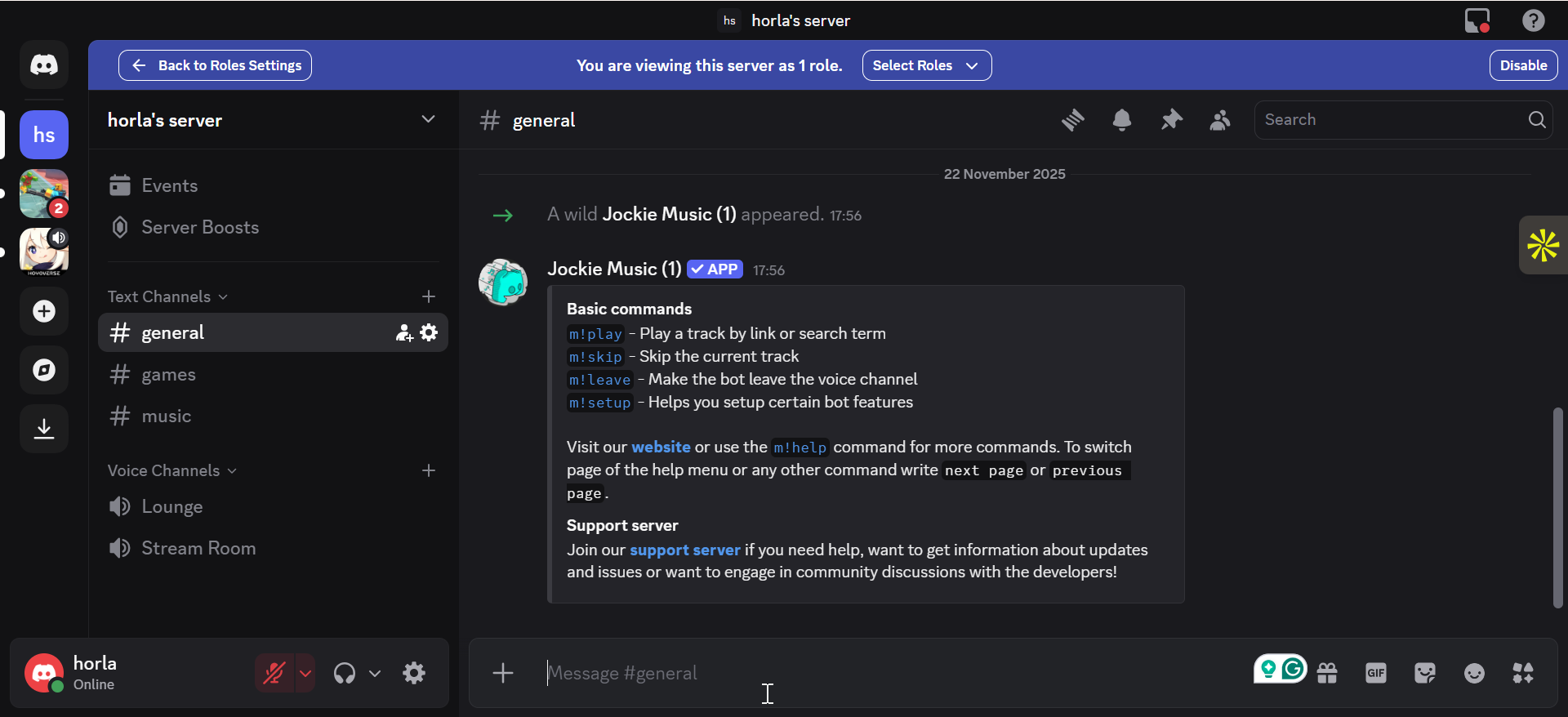
คำสั่งทั่วไปได้แก่:
/play [เพลงหรือ URL] /skip /queue /pause /resume /ออก
6) ตั้งค่าการอนุญาตที่ถูกต้องเพื่อให้ทุกคนสามารถใช้บอทได้
ปรับลำดับชั้นบทบาทของบอท
คุณควรลากบทบาทของบอทไปไว้เหนือบทบาทของผู้ใช้ทั่วไป สิ่งนี้ทำให้บอทมีความสำคัญในการเข้าร่วมช่องเสียงและควบคุมการเล่น
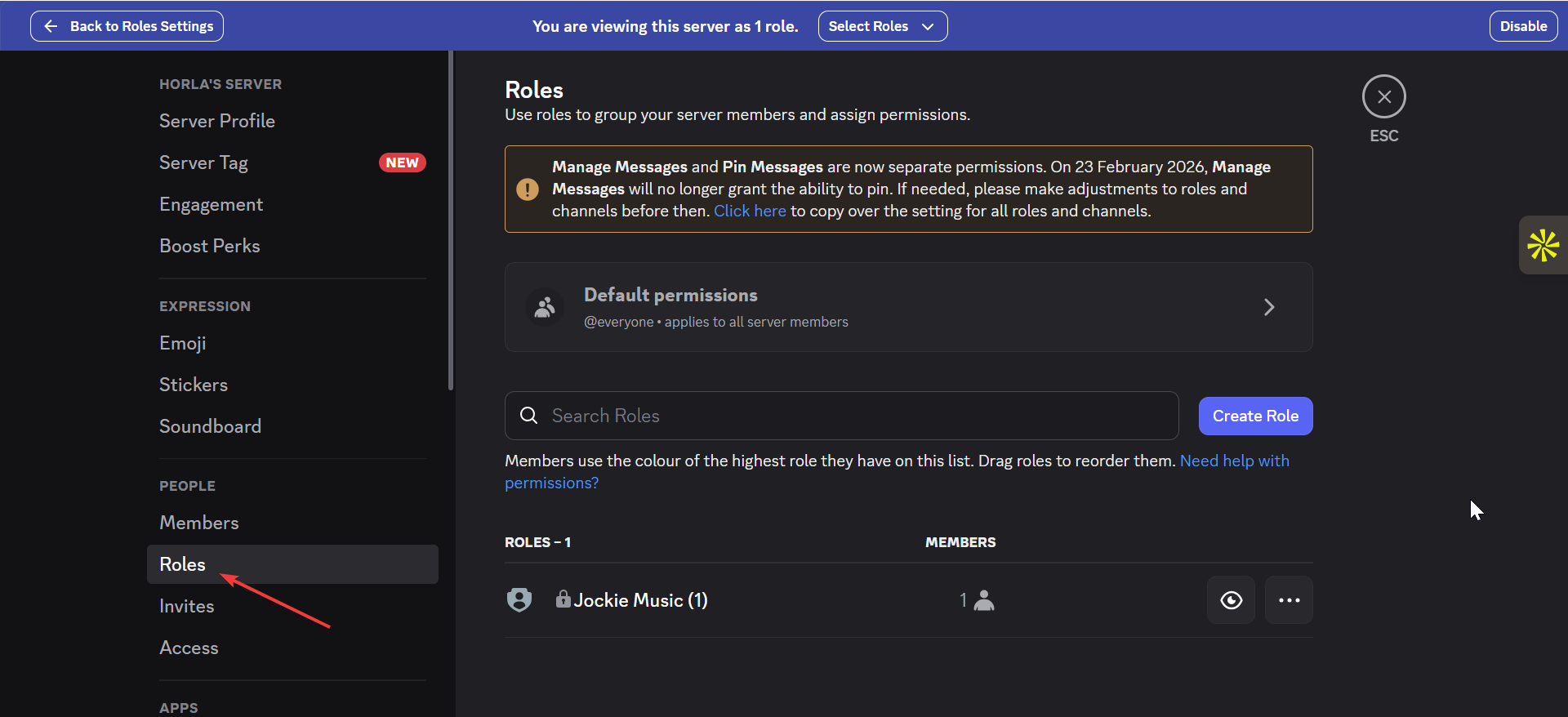
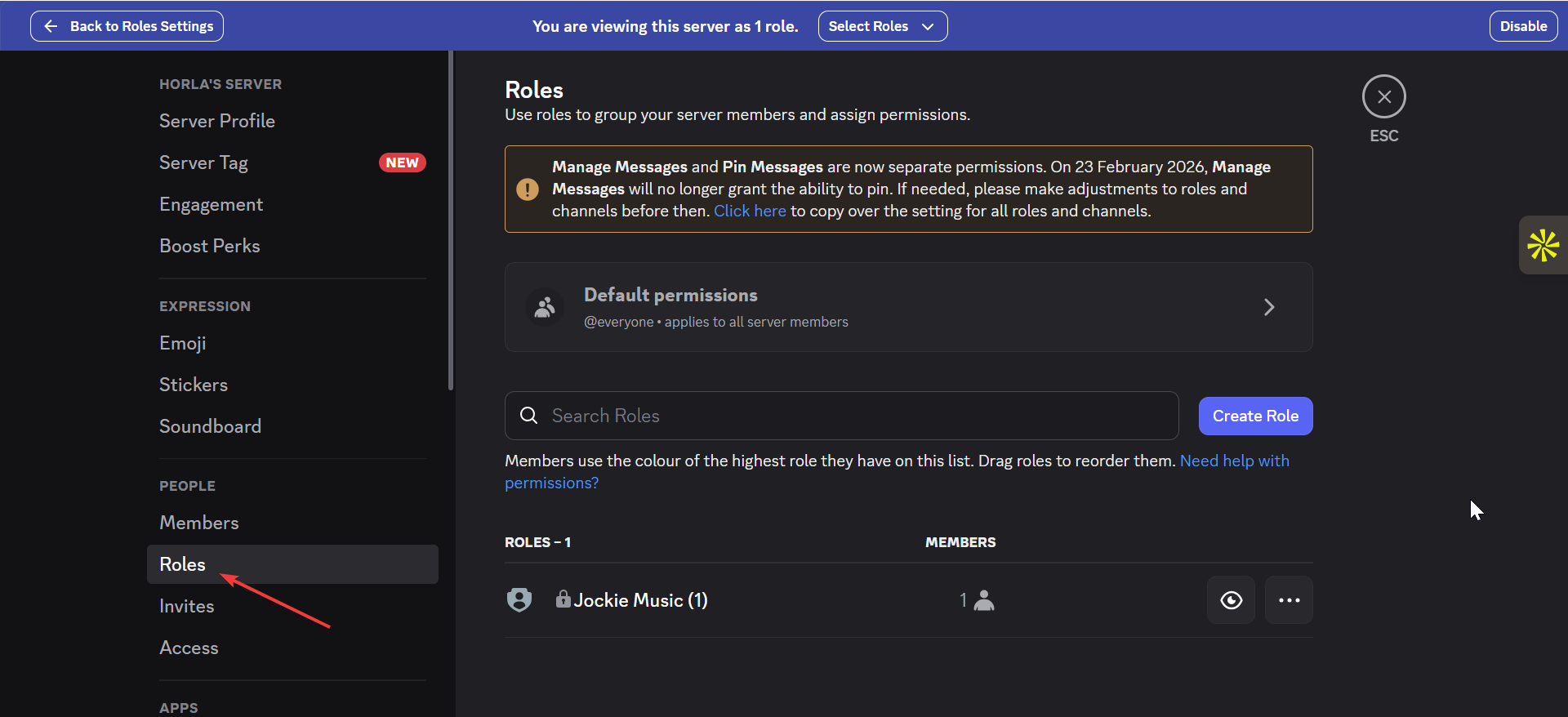
กำหนดค่าการอนุญาตช่องเสียง
แต่ละช่องเสียงควรอนุญาตให้เชื่อมต่อและพูดสำหรับบทบาทบอท สิทธิ์พูดที่ขาดหายไปจะหยุดการเล่นเสียง
จำกัดคำสั่งเพลงให้กับผู้ดูแล (ไม่บังคับ)
มอบหมายบทบาทดีเจหรือบทบาทที่คล้ายกันหากคุณต้องการให้เฉพาะผู้ใช้ที่ระบุเท่านั้นที่จะข้ามหรือจัดคิวเพลง
7) การแก้ไขปัญหาบอทเพลง
บอทไม่เข้าร่วมช่องเสียง: ตรวจสอบให้แน่ใจว่าบทบาทบอทมีการเชื่อมต่อและพูด ตรวจสอบว่าบทบาทของบอทอยู่เหนือบทบาทที่ถูกจำกัดซึ่งอาจบล็อกการเข้า บอทไม่ตอบสนองต่อคำสั่ง: ปิดการใช้งานคำนำหน้าที่กำหนดเองที่ขัดแย้งกัน และใช้คำสั่งสแลชของ Discord แทน นอกจากนี้ ให้ยืนยันว่าบอทปรากฏทางออนไลน์ เพลงไม่เล่นหรือคิวไม่โหลด: ตรวจสอบว่าบอทรองรับแหล่งเสียงที่คุณป้อน บอทบางตัวไม่เล่น YouTube หรือลิงก์เพลย์ลิสต์ส่วนตัวอีกต่อไป ผู้ใช้มือถือไม่สามารถควบคุมบอทได้: ยืนยันว่าผู้ใช้มือถือมีสิทธิ์ในการใช้คำสั่งเครื่องหมายทับและดูช่องข้อความที่บอทฟัง
ข้อพิจารณาด้านความปลอดภัย กฎหมาย และความน่าเชื่อถือ
ขีดจำกัดของ YouTube และ API สตรีมมิ่ง: บอทจำนวนมากหยุดทำงานหลังจากการเปลี่ยนแปลง API ดังนั้นเจ้าของเซิร์ฟเวอร์ควรตรวจสอบเวลาทำงานและอัปเดตประวัติก่อนที่จะอาศัยบอท หลีกเลี่ยงบอทที่ไม่เป็นทางการหรือที่ไม่ได้รับการยืนยัน: บอทที่ไม่ได้รับการยืนยันอาจบันทึกข้อความหรือละเมิดสิทธิ์ เลือกบอทที่มีเอกสารที่โปร่งใสและชุมชนที่เข้มแข็ง
คำถามที่พบบ่อย
เหตุใดฉันจึงไม่สามารถเพิ่มบอทไปยังเซิร์ฟเวอร์ Discord ของฉันได้ คุณอาจขาดสิทธิ์ในการจัดการเซิร์ฟเวอร์ ขอให้เจ้าของเซิร์ฟเวอร์อัปเกรดบทบาทของคุณ
บอทสามารถเล่นแทร็ก Spotify ได้หรือไม่ บอทส่วนใหญ่ไม่สามารถเล่น Spotify ได้โดยตรง พวกเขาสามารถเล่นได้เฉพาะแหล่งที่มาที่บอทรองรับเท่านั้น
ฉันจะหยุดสมาชิกแบบสุ่มไม่ให้ข้ามเพลงได้อย่างไร กำหนดบทบาท DJ และจำกัดคำสั่งข้ามหรือคิวให้กับบทบาทนั้น
ฉันสามารถใช้บอทเพลงหลายตัวในเซิร์ฟเวอร์เดียวกันได้หรือไม่ ได้ เซิร์ฟเวอร์จำนวนมากใช้บอทสองตัวเพื่อหลีกเลี่ยงความขัดแย้งของคิว แต่คุณควรกำหนดสิทธิ์ DJ ที่ชัดเจน
สรุป
ยืนยันว่าคุณมีสิทธิ์จัดการเซิร์ฟเวอร์ เลือกบอทเพลงที่มีความเสถียรที่เหมาะกับความต้องการของเซิร์ฟเวอร์ของคุณ ใช้ลิงก์คำเชิญเพื่ออนุญาตบอทบนเดสก์ท็อปหรือมือถือ วางบทบาทของบอทไว้เหนือบทบาทของผู้ใช้มาตรฐาน อนุญาตให้เชื่อมต่อและพูดในช่องเสียง
บทสรุป
การเพิ่มบอทเพลงลงใน Discord ใช้เวลาเพียงไม่กี่นาทีเมื่อคุณมีสิทธิ์ที่ถูกต้องและกำหนดค่าบทบาทอย่างถูกต้อง บอทที่ได้รับการตั้งค่าอย่างดีจะเล่นได้อย่างน่าเชื่อถือ ปฏิบัติตามคำสั่งของคุณ และช่วยให้เซิร์ฟเวอร์ของคุณแชร์เพลย์ลิสต์ได้อย่างง่ายดาย หลังจากการตั้งค่า คุณสามารถปรับแต่งบทบาทของดีเจ เปิดใช้งานโหมดทุกวันตลอด 24 ชั่วโมง หรือโฮสต์บอทของคุณเองเพื่อความเสถียรในระยะยาว